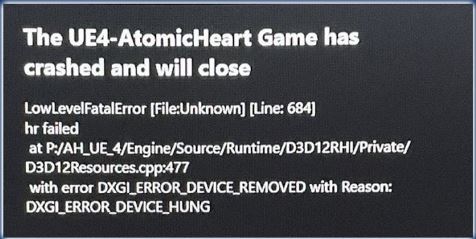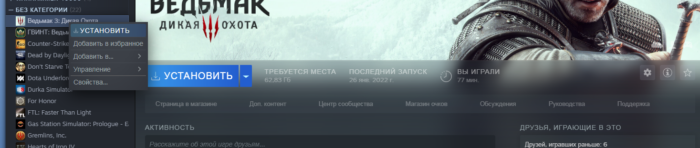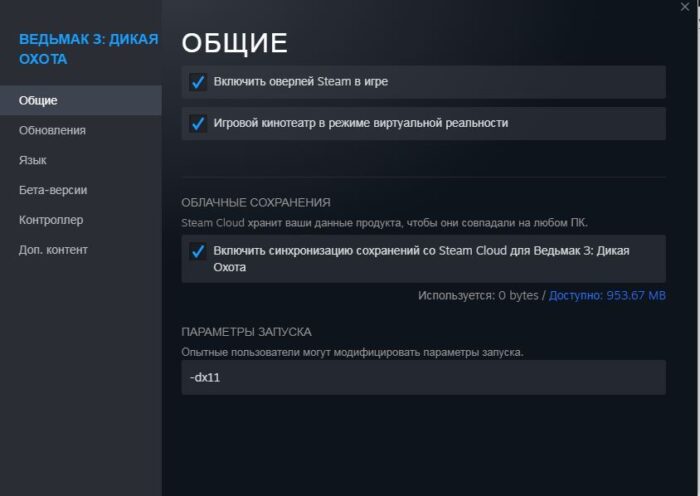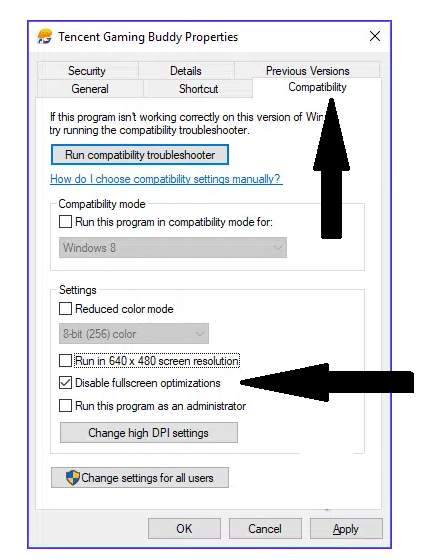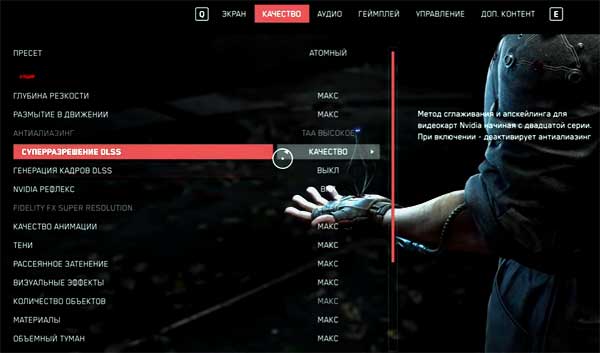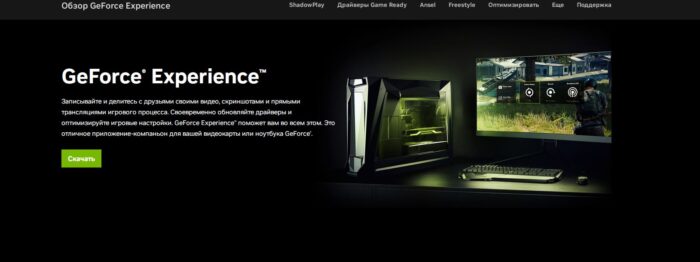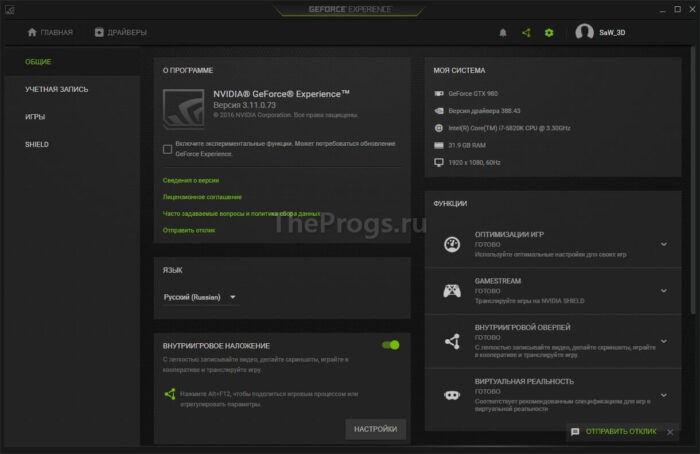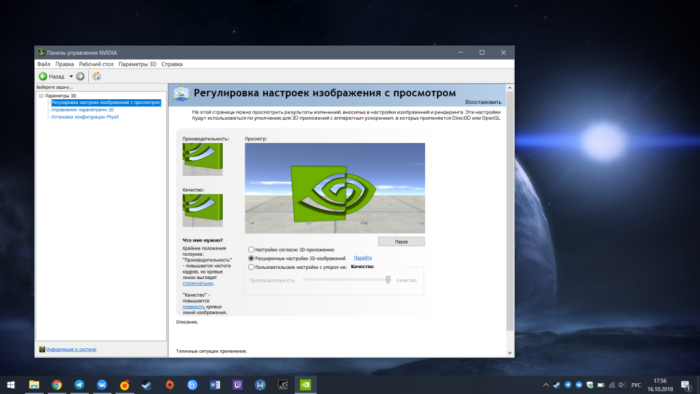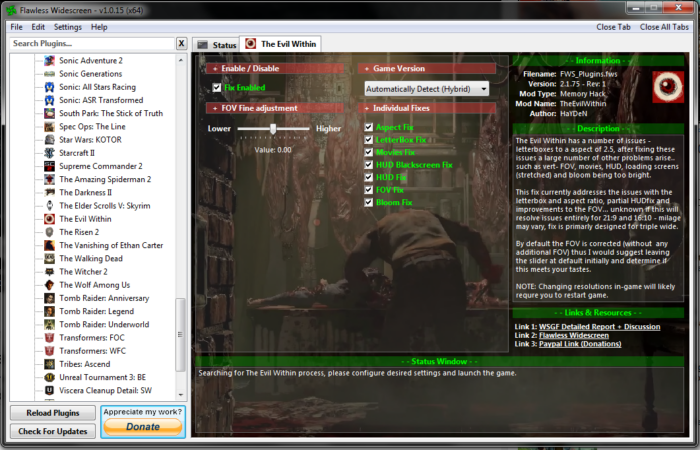У кого такая ошибка: «The ue4 atlas game has crashed and will close».Необходимо,чтобы процессор поддерживал инструкцию SSE 4.1/4.2 для этой игры возможно с патчами пофиксят,поживем увидим. Всем добра.
- пожаловаться
- скопировать ссылку
ibs88
Вряд ли причина в этом, у меня на втором пк на intel i7 6700K игра вылетает
- пожаловаться
- скопировать ссылку
Пользователь SliMShadY_112 ,из steamcommunity, нашел способ как решить проблему ,связанную с появлением ошибки fatal error.Опишу что необходимо сделать.(Я играю на пиратке)
1.Нужно скачать архив с https://me ga.nz/#!1o1DGJgZ!muLvYfhrAATytk81bz9Gpchgcgtc 7K6952r2Gbo9kac ( БЕЗ ПРОБЕЛОВ, ИХ ДВА ) и извлечь всё файлы в корень игры ( Little Nightmares Atlas Binaries Win64 ).
2.Дальше необходимо найти и запустить командную строку от имени администратора ( вводим в поиске «командная строка» ,щёлкаем по ней правой кнопкой мыши и выбираем запустить от имени администратора).Там будет написано «C:Windowssystem32>» .Сюда вводим название локального диска ,на котором у вас находится игра ,например:
C:Windowssystem32>D:.
Дальше вводим расположение игры до Win64 D:>cd GamesLittle NightmaresAtlasBinariesWin64 .Если у вас LN находится уже на диске C: ,то сразу вводим ваше расположение игры (к примеру, C:Windowssystem32>cd Program Files (x86)Little NightmaresAtlasBinariesWin64) ,жмём ENTER.Сносим командную строку.
3.Если у вас не Win7, то поставьте режим совместимости с Win 7 в LN и запустите игру от имени администратора. После того как она загрузится,снесите её и в командной строке введите tasklist ( должно получится …Little NightmaresAtlasBinariesWin64tasklist ).Нажмите enter и подождите пока список заполнится .После найдите PID Little Nightmares и введите sde -attach-pid XXXX (где XXXX — номер PID Little Nightmares) и нажмите enter.
4.После этого войдите в LN и запустите новую игру.Ошибки возникнуть не должно.
Эти действия необходимо делать перед каждым запуском игры, иначе будет выскакивать ошибка. Также это может привести к подтормаживанию игры. Я много не прошел, не знаю, будут ли ещё загрузки в игре .Но после запуска первого уровня ,можно будет выйти из командной строки.Кажется ,эти действия необходимо выполнять только для загрузки .У меня Win7 и всё работает.
Cпасибо пользователю SliMShadY_112!
P.S. У меня старый ноутбук с NVIDIA 310m c DX10.1 и 3gb RAM ,но Little Nightmares запускается .Конечно ,подвисает , но играть можно.
- пожаловаться
- скопировать ссылку
madman13
СПАСИБО! Пишу автопатч, чтоб не парится 
- пожаловаться
- скопировать ссылку
madman13
Да,игра то запускается нормально этим способом, но выдает 10 фпс на любых настройках. Неиграбельно вообще.
- пожаловаться
- скопировать ссылку
dave 77
Не правда, у меня от 48 до 60 скачет, зависит от конфигурации ведра
У меня: проц DualCore AMD Athlon Black Edition 7750, 2700 MHz (13.5 x 200) и 8Гб памяти и видео NVIDIA 650Ti 2Гб и на максималках идет норм
- пожаловаться
- скопировать ссылку
SuumMalumCuique
У меня феном 840, 4х3.2 MHz, NVIDIA 750 Ti. 8 гб оперативки — 10 фпс на любых, может не то шо-то делаю.
- пожаловаться
- скопировать ссылку
madman13
После ввода PID процессор нагружается до 100, и игра зависает.
P.S. Процессор intel core 2 quad q6600
- пожаловаться
- скопировать ссылку
Интересно если купить лицензию в стиме, может не будет fatal error?
- пожаловаться
- скопировать ссылку
_SHERHAN____
Теперь я в этом сам убедился, и вернул деньги.
- пожаловаться
- скопировать ссылку
Блин у меня такая же проблемма уже разных репаков штуки 3 скачал при загруке новой игры вылетает и пишет там ошибку типа атлас какой то неужели с процами проблемма блин люди сделайте что нибудь с этой игрой так понравилась хочется поиграть а немогу у меня интел квад 2 4 ядра по 2 .4 ггц может прога есть какая либо так норм ссылку кинте спасибо за внимание
- пожаловаться
- скопировать ссылку
Для пиратки в Little Nightmares Engine Binaries ThirdParty Steamworks Steamv132 Win64 (без пробелов естественно, их пришлось поставить ,почему-то иначе комментарий не оставлялся) файл steam_emu в нем меняем Language=English на Language=Russian , у меня сработало
- пожаловаться
- скопировать ссылку
Ярослав Спиридонов
Точно такая же проблема, притом всегда на одном месте…
- пожаловаться
- скопировать ссылку
- пожаловаться
- скопировать ссылку
у меня на тасклисте нет little nightmares что делать?
- пожаловаться
- скопировать ссылку
В настройках граФЕНА вкладку «своё» нельзя юзнуть, дико горит
- пожаловаться
- скопировать ссылку
Sadad172
нажать «Больше» не пробовал?
- пожаловаться
- скопировать ссылку
Выложил автопатч — жду одобрения или правок… 
- пожаловаться
- скопировать ссылку
SuumMalumCuique
Где выложил то ?
- пожаловаться
- скопировать ссылку
SuumMalumCuique
где скачать?
- пожаловаться
- скопировать ссылку
SuumMalumCuique
Выложи на диск пж
- пожаловаться
- скопировать ссылку
Ярослав Типфамилия
Ок
- пожаловаться
- скопировать ссылку
BARBOSINA
переоформляю… допустил ошибку и файл игнорнули 
- пожаловаться
- скопировать ссылку
Вибро отключить бы…
- пожаловаться
- скопировать ссылку
у меня вроде всё норм. я на пиратке играю.
- пожаловаться
- скопировать ссылку
Как поставить русский язык (у меня запускается на инглише)?
- пожаловаться
- скопировать ссылку
Maarginal
Для ГоГ версии надо править файлик «goggame-1433377508.info»
Конкретно поменять там 2 записи с «Englisg»/»en» на:
«language»: «Russian«,
«languages»: [
«ru«
],
Для стим версии все как обычно — language=english на language=russian в steam.ini
- пожаловаться
- скопировать ссылку
Попробуйте наш инструмент устранения неполадок
Выберите операционную систему
Выберите язык програмирования (опционально)
Ошибки и проблемы довольно распространены в видеоиграх, и Halo 4 не застрахован от них. Недавно игроки получили сообщение об ошибке Неустранимая ошибка UE4 появляется во время игры. Это привело к тому, что игра полностью закрылась, и игроки вернулись на рабочий стол. Если вы тоже столкнулись с этой проблемой, не волнуйтесь. В этом руководстве мы поможем вам исправить фатальную ошибку Halo 4 UE4 на ПК.

Попробуйте эти исправления
Возможно, вам не придется пробовать их все; просто продвигайтесь вниз по списку, пока не найдете тот, который вам подходит.
- Установите последнюю версию Microsoft Visual C ++
- Попробуйте оконный режим
- Проверить целостность файлов игры
- Обновите свой графический драйвер
- Запускайте игру на выделенной видеокарте
- Отключить разгон и оверлеи
Исправление 1. Установите последнюю версию Microsoft Visual C ++.
Для правильной работы большинству новых игр требуется последняя версия Microsoft Visual C ++. И есть вероятность, что некоторые из ваших распространяемых файлов Visual C ++ отсутствуют, что вызывает сбой. Так что тебе следует скачать и установите самые свежие, как × 86, так и × 64.
Исправление 2: попробуйте оконный режим
Когда вы играете в игры на ПК, вы обычно можете выбирать между оконным, безрамочным и полноэкранным режимами отображения.
Когда ваша игра работает в полноэкранном режиме, она полностью контролирует вывод на экран, а это означает, что то, что она показывает, имеет наивысший приоритет. Но если игре выделено много ресурсов, она может вылететь. Поэтому, если вы играете в полноэкранном режиме, вы можете попробовать переключиться в оконный режим.
1) Откройте свой клиент Steam. Выберите БИБЛИОТЕКА таб. Перейдите к своей игре Halo: Коллекция Мастера Чифа . Щелкните его правой кнопкой мыши и выберите Характеристики .
2) Под ОБЩАЯ вкладку, нажмите на УСТАНОВИТЬ ОПЦИИ ЗАПУСКА… .
3) В поле введите -окна . (Помните дефис — .) Затем нажмите хорошо .

После применения изменений попробуйте запустить игру, чтобы проверить, появляется ли сообщение об ошибке. Если проблема не исчезла, попробуйте следующее решение.
Исправление 3: проверьте целостность файлов игры.
Если некоторые из ваших игровых файлов повреждены или отсутствуют, у вас могут возникнуть проблемы с запуском игры. Чтобы исправить это, вы можете проверить целостность файлов игры.
Перед проверкой целостности файлов игры необходимо удалить содержимое в папке MCC.
1) На клавиатуре нажмите Windows logo key и р в то же время, чтобы открыть диалоговое окно «Выполнить».
2) Тип % userprofile% AppData LocalLow , затем нажмите Войти на клавиатуре.

3) Затем откройте MCC папка. Перед удалением всех файлов в этой папке убедитесь, что у вас есть резервная копия на случай, если что-то случится. Вы можете просто выбрать все файлы (Ctrl + A), а затем скопировать их в новую папку.
4) После того, как вы сделали резервную копию, удалите все файлы внутри MCC папка.
5) Теперь откройте свой клиент Steam, выберите БИБЛИОТЕКА таб. Перейдите к своей игре Halo: Коллекция Мастера Чифа . Щелкните его правой кнопкой мыши и выберите Характеристики .
6) Когда игра Характеристики открывается окно, выберите ЛОКАЛЬНЫЕ ФАЙЛЫ вкладку и щелкните ПРОВЕРЬТЕ ЦЕЛОСТНОСТЬ ИГРОВЫХ ФАЙЛОВ .
Steam проверит файлы игры — этот процесс может занять несколько минут. Когда все будет готово, попробуйте сыграть в свою игру, чтобы проверить, сохраняется ли проблема.
Ваш графический драйвер — это важная часть программного обеспечения, которое позволяет вашей системе взаимодействовать с видеокартой. Если он устарел, это вызовет заметные проблемы с производительностью. Поэтому, когда вы испытываете случайные сбои при игре в Halo, независимо от того, есть ли сообщения об ошибках или нет, вы должны убедиться, что ваша видеокарта обновлена. Скорее всего, вы не сможете исправить или предотвратить каждый сбой, но обновление графического драйвера может помочь вам их остановить. Более того, обновления драйверов включают в себя последние патчи для устранения недостатков безопасности, исправления проблем, а иногда даже предоставляют вам совершенно новые функции, причем все это бесплатно.
Чтобы обновить драйвер видеокарты, вы можете сделать это вручную через Диспетчер устройств или перейти на страницу загрузки драйвера производителя (NVIDIA / AMD ), чтобы загрузить и установить точный драйвер для вашей системы. Это требует определенного уровня компьютерных знаний и может стать головной болью, если вы не разбираетесь в технологиях. Поэтому мы хотели бы порекомендовать вам использовать автоматическое обновление драйверов, такое как Водитель Easy . С Driver Easy вам не нужно тратить время на поиски обновлений драйверов, поскольку он позаботится о загруженной работе за вас.
Вот как обновить драйверы с помощью Driver Easy:
1) Скачать и установите Driver Easy.
2) Запустите Driver Easy и нажмите Сканировать сейчас кнопка. Затем Driver Easy просканирует ваш компьютер и обнаружит все устройства с отсутствующими или устаревшими драйверами.

3) Щелкните Обновить все . Затем Driver Easy загрузит и обновит все устаревшие и отсутствующие драйверы устройств, предоставив вам последнюю версию каждого из них напрямую от производителя устройства.
(Для этого требуется Pro версия который идет с полная поддержка и 30-дневный возврат денег гарантия. Вам будет предложено выполнить обновление, когда вы нажмете «Обновить все». Если вы не хотите обновляться до версии Pro, вы также можете обновить драйверы с помощью БЕСПЛАТНОЙ версии. Все, что вам нужно сделать, это загрузить их по одному и установить вручную. )

После обновления драйверов перезагрузите компьютер, чтобы они вступили в силу. Затем запустите игру, чтобы проверить, сохраняется ли проблема.
Исправление 5: запускайте игру на выделенной видеокарте.
Интегрированный графический чипсет встроен в процессор и гарантирует, что ваш компьютер может использовать дисплей даже без выделенного графического процессора. Однако для более сложных задач, таких как игры, требуется более мощный графический процессор, который в большинстве случаев является выделенным.
Самым большим преимуществом выделенного графического процессора является производительность. Выделенная видеокарта не только имеет сложную оперативную память для обработки видео, но также имеет выделенную оперативную память для этой задачи, которая, как правило, быстрее и лучше оптимизирована для этой задачи, чем общая системная оперативная память.
Узнайте, есть ли на вашем компьютере более одного графического процессора
Если вы не знаете, сколько графических процессоров установлено на вашем компьютере, следуйте приведенным ниже инструкциям:
1) На клавиатуре нажмите Windows logo key и р в то же время, чтобы открыть диалоговое окно «Выполнить».
2) Тип devmgmt.msc и нажмите Войти .

3) Дважды щелкните Видеоадаптеры чтобы развернуть список. И вы можете увидеть, есть ли на вашем компьютере более одного графического процессора.

Запустите игру на выделенной видеокарте
Получив информацию о вашей видеокарте, вы можете вручную запустить игру на этой конкретной видеокарте. Для этого просто нажмите на ссылки ниже:
NVIDIA
AMD
Если вы пользователь NVIDIA
1) На рабочем столе щелкните правой кнопкой мыши пустое место и выберите Панель управления NVIDIA .

2) На левой панели щелкните Управление настройками 3D . Затем нажмите Настройки программы и Добавлять .

3) Перейдите к exe-файлу игры и нажмите Добавить выбранную программу .
Если вашей игры нет в списке, нажмите Просматривать и перейдите в папку с установкой игры.
4) Щелкните раскрывающееся меню и выберите Высокопроизводительный процессор NVIDIA .
5) Нажмите Применять .
Теперь вы можете запускать свою игру.
Если вы пользователь AMD
1) На рабочем столе щелкните правой кнопкой мыши пустое место и выберите Настройки AMD Radeon .

2) Перейдите к Предпочтения> Дополнительные настройки> Настройки графического приложения с переключением питания .
3) Выберите игру из списка приложений. Если его нет в списке, щелкните значок Добавить приложение и выберите EXE-файл игры в каталоге установки игры.
4) В колонке Настройки графики , назначьте Высокая производительность профиль к игре.
После того, как вы применили изменения, попробуйте запустить игру, чтобы проверить, появляется ли сообщение об ошибке.
Исправление 6. Отключите разгон и оверлеи.
Если вы используете MSI Afterburner или другие программы настройки графического процессора, вы не сможете играть в игру плавно. Движок игры на самом деле не поддерживает разогнанные карты. А разгон может вызвать нестабильность игры и, как следствие, вылет игры. Поэтому, чтобы исправить это, вы должны отключить его.
Кроме того, очень важно удалить все эти оверлеи, Steam, Discord или любые другие оверлеи, которые вы используете. Обычно это вызывает некоторые проблемы, такие как сбои, что влияет на вашу производительность.
Вы можете отключить оверлеи на Пар , Опыт Geforce и Раздор следуя приведенным ниже инструкциям:
Отключить оверлей Steam
1) Откройте свой клиент Steam, выберите БИБЛИОТЕКА таб. Перейдите к своей игре Halo: Коллекция Мастера Чифа . Щелкните его правой кнопкой мыши и выберите Характеристики .

2) Под ОБЩАЯ вкладка, снимите флажок Включите оверлей Steam во время игры .
После применения изменений выйдите из Steam и запустите игру, чтобы проверить, устранило ли это проблему.
Отключить внутриигровой оверлей Geforce Experience
1) Нажмите на Настройки икона.

2) Под ОБЩАЯ вкладка, прокрутите вниз и переключитесь В ИГРЕ НАВЕРХ к ВЫКЛЮЧЕННЫЙ .

После того, как вы применили изменения, не забудьте выйти из приложения.
Отключить наложение Discord
Если у вас запущен Discord, вы можете отключить оверлей, выполнив следующие действия:
1) Нажмите на Настройки пользователей икона.
2) Нажмите на Оверлей и переключить Включить внутриигровой оверлей к ВЫКЛЮЧЕННЫЙ .
После применения изменений выйдите из Discord.
В заключение, есть ряд причин, вызвавших сбой Fatal Error, включая устаревшие драйверы, поврежденные или отсутствующие файлы игры и т. Д. Надеюсь, методы, описанные в этом посте, помогут вам вернуться в игру. Если у вас есть идеи или вопросы, оставьте нам комментарий ниже.
Во время запуска многих игр могут возникать ошибки. Это особенно актуально для новинок, использующих новые технологии, основные проблемы которых ещё не были выявлены и исправлены разработчиками. Это относится и к Atomic Heart. В этой статье разберём почему появляется ошибка the UE4 Game has crashed and will close fatal error Atomic Hear, как исправить её, рассмотрим несколько причин и решений проблемы.
Содержание
- Почему появляется ошибка в Atomic Heart
- Переключение DirectX
- Отключить полноэкранную оптимизацию
- Изменить настройки графики
- Отмена разгона видеокарты
- Изменить отображения игры на экране
- Изменить угол обзора главного героя
Почему появляется ошибка в Atomic Heart
Ошибка связана с движком Unreal Engine 4, на котором работает Atomic Heart. Проблема возникает, как на пиратской, так и на официальной версии игры.
Причин у неё много, среди них:
- Проблемы в работе DirectX 12;
- Настройки графики;
- Разгон графического процессора;
- Поле обзора героя;
- Полноэкранная оптимизация.
Во всех случаях игра будет вылетать прямо во время прохождения, выдавая сообщения об ошибке. Рассмотрим основные способы её исправления.
Подробнее:
Как убивать черных роботов, плюща, ежиху в Atomic Heart
Это вообще не пароль Atomic Heart электрик — Задание
Как использовать кассетник Atomic Heart на Xbox
Как получить все стикеры в Atomic Heart в ВК
Переключение DirectX
Во время работы Атомик Харт используется DirectX 12. Он ещё нестабилен, иногда имеете плохую совместимость с системами. Чтобы исправить проблему, нужно заставить игру использовать 11 версию DirectX. Решение не всегда работает и актуально только для Steam версии игры. Для начала нужно найти Atomic Heart в списке игр Steam и нажать на неё правой кнопкой. После этого выберите пункт «Свойства».
Вам откроется меню настроек игры в Steam. В разделе «Общие» есть пункт «Параметры запуска». Введите в него параметр «-dx11» и закройте окно. Изменения автоматически сохранятся. Теперь запустите Atomic Heart и попробуйте пройти проблемный сегмент.
Отключить полноэкранную оптимизацию
Эта проблема связана с особенностями работы Windows 10. Эта система автоматически оптимизирует игру под экран монитора. Чтобы отключить его, понадобится зайти в папку с игрой. В Стиме вам понадобится открыть свойства Атомик Харт. Перейти в раздел «Управление» и нажать на «Просмотреть локальные файлы».
После этого откроется папка с файлами игры. Найдите лаунчер и откройте меню его свойств, нажав на правой кнопкой мыши. Далее перейдите в раздел «Совместимость» и поставьте галочку напротив пункта «Отключить полноэкранную оптимизацию». Подтвердите внесённые изменения и попробуйте пройти локацию в Atomic Heart.
Изменить настройки графики
Иногда игра постоянно вылетает на одном и том же месте из-за проблем с графикой. Из-за слишком высоких настроек система не может стабильно обрабатывать данные, и Атомик Харт крашится. В такой ситуации нужно снизить настройки до минимальных. Не беспокойтесь, вам не придётся проходить всю игру с плохой графикой.
Действуйте по следующему плану:
- Перезапустите игру и снизьте графику до минимальной.
- Пройдите сегмент игры, в котором у вас происходили вылеты. Лучше всего пройти чуть дальше, чтобы точно выйти из проблемной зоны.
- Перезапустите игру и верните нормальные настройки графики.
Если игра запускается, но при попытке нажать на что-то крашится, придётся настраивать графику другим способом. Для этого вам понадобится скачать утилиту GeForce Experience на официальном сайте NVIDIA.
Запустите приложение, выберите в списке Атомик Харт и перейдите в меню «Пользовательские настройки». В открывшемся меню переместите слайдер в сторону надписи «Производительность». Нажмите на «Оптимизировать». После этого попробуйте запустить игру, она больше не должна вылетать. Но мы не рекомендуем устанавливать высокие настройки после таких изменений.
Отмена разгона видеокарты
Если в вашем компьютере установлена разогнанная видеокарта, то ошибка The UE4 Game has crashed and will close fatal error в Atomic Heart может возникать из-за неё. Если вы разогнали её самостоятельно или при помощи специалистов, верните её к изначальному состоянию.
Если разгон «заводской», понадобится использовать панель управления Nvidia. Зайдите в неё и выберите пункт «Справка». Далее выберите «Режим отладки». После этого разгон видеокарты будет отключён.
Изменить отображения игры на экране
Это простой способ, который помогает многим игрокам избавиться от вылетов и ошибок в Atomic Heart. По умолчанию игра запускается в полноэкранном режиме. Перейдите в настройки и выберите пункт «Окно без рамки». Примените изменения и попробуйте пройти проблемный сегмент игры.
Изменить угол обзора главного героя
В Atomic Heart нет возможности отрегулировать угол обзора персонажа, как в других играх. Это становится проблемой, если вы используете широкоформатный монитор. Играть становится не очень удобной. Поэтому пользователи используют программы, искусственно увеличивающие угол обзора, например, Flawless Widescreen.
Из-за их работы иногда и возникают ошибки. Чтобы исправить проблему, откройте программу и отключите опцию «scanning fix». Если игра всё равно продолжает выдавать ошибку, попробуйте играть без приложения, расширяющего угол обзора.
Вылетает игра с такой ошибкой: The UE4-AtomicHeart Game has crashed and will close. Fatal error!
Atomic Heart
спросил
02 марта 2023
4 Ответы
У меня лицензионная версия в VK Play. Игра вылетает, даже не успеваю посмотреть первый уровень. Пишут, что надо переключить ДиректХ с 12 на 11 версию, но:
- Проблема номер раз — в настройках игры нет опции переключения между 12 и 11 версиями DirectX.
- Проблема номер два — в ВК лаунчере нельзя добавить параметры запуска, чтобы переключиться на DX11.
Решение
Добавляем игру в Steam, как описано здесь. Но в конец параметров запуска надо добавить: -d3d11.
В итоге должна получиться примерно вот такая портянка:
-dlv=цифра -dlp=»C:UsersuserNameAppDataLocalDen_цифры» -dlt=* -did=»цифры» -dlg=»ru-RU» -d3d11
И всё готово, запустилось, играю. Пользуйтесь и распространите среди жильцов вашего ЖЭКа ))
GUNMANN
ответил
02 марта 2023
Альтернативные ошибки, с теми же корнями:
- LowLevelFatalError
- An Unreal process has crashed: UE4-AtomicHeart
- DXGI__ERROR_DEVICE_REMOVED with Reason: DXGI_ERROR_DEVICE_HUNG
- AtomicHeart_Win64_Shipping
Способы решения ошибки Fatal error в Атомик Харт:
- Скачать другой билд, если пользуешься пираткой. Лучше всего какой-нибудь самый последний, но это не даст гарантии, так как это всё равно будет не релизная версия с самыми последними патчами.
Билд — это пиратская сборка игры. То есть надо просто попробовать установить другую версию, возможно более новую или от другого автора.
- Удалить сохранения, которые весят 0 байт. Найти их можно по этому пути: C:UsersUserAppDataLocalAtomicHeartSaved. Выбираете «пустые» файлы и удаляете. Рекомендую сделать предварительно их бекап!
- Поменять DirectX на 11 версию. По умолчанию она запускается на Dx12.
- в Steam: правый клик на игре > свойства > Общие> введите -dx11 в параметрах запуска и закройте окно. Или поменять в настройках игры.
- VK Play: можно поменять в настройках игры.
- Удали моды.
- Обновить драйвер видео карты.
gameMaster
ответил
02 марта 2023
С DirectX у меня всё в порядке, но я смог воспроизвести этот баг по другому:
- через дебаг меню выдал себе квестовые предметы,
- сохранил игру,
- загрузил это сохранение,
- предметов нет, но если попытаться что-то положить в эти ячейки — вуаля, Fatal error.
Решение:
- загрузить игру до выдачи предметов и прохождения квеста,
- завершить квест через дебаг меню Quests,
- выдать новый квест в том же меню.
С железом, видеокартой, дровами всё в порядке.
C29eHTuK
ответил
03 марта 2023
Друг, помоги остальным игрокам, зайди на страницу вопросы без ответов.
Может именно ты знаешь ответ, который кто-то ждёт.
Некоторые игроки сталкиваются с проблемой, из-за которой игра вылетает с ошибкой Fatal error. Дополнительный текст ошибки: The UE4-AtomicHeart Game has crashed and will close. Это может быть связано с различными причинами, такими как несовместимость версии игры, поврежденные файлы сохранения, неправильная настройка DirectX, наличие модов или устаревший драйвер видео карты.
В этой статье мы расскажем вам, как можно исправить ошибку Fatal error в Atomic Heart и наслаждаться игрой без сбоев.
Способы решения ошибки Fatal error в Атомик Харт:
Обновлено 09.05.2023
Если текст ошибки содержит дополнительный код -0302, необходимо в ярлык для запуска игры, в поле «Объект», дописать дополнительный параметр -setLocMode
Скачать другой билд, если пользуешься пираткой
Если вы скачали игру не с официального источника, то возможно, что у вас установлена неактуальная или нестабильная версия игры. В этом случае, вы можете попробовать скачать другой билд игры, желательно самый последний. Однако, это не даст гарантии, что игра будет работать без ошибок, так как это всё равно будет не релизная версия с самыми последними патчами. Лучше всего купить лицензионную копию игры и обновлять ее через официальный лаунчер.
Удалить сохранения, которые весят 0 байт
Иногда причиной ошибки Fatal error могут быть поврежденные файлы сохранения, которые весят 0 байт. Это может произойти из-за некорректного выхода из игры или сбоя системы. Чтобы удалить такие файлы, вам нужно найти их по этому пути: C:UsersUserAppDataLocalAtomicHeartSaved. Затем выделите все файлы, которые имеют размер 0 байт и удалите их. После этого запустите игру и проверьте, исчезла ли ошибка.
Поменять DirectX на 11 версию
Некоторые игроки сообщают, что ошибка Fatal error возникает из-за того, что игра запускается с DirectX 12 по умолчанию. Это может быть несовместимо с вашей видео картой или операционной системой. Чтобы поменять DirectX на 11 версию, вам нужно выполнить следующие шаги:
- Откройте папку с установленной игрой.
- Найдите файл Engine.ini и откройте его блокнотом или другим текстовым редактором.
- Добавьте в конец файла следующие строки:
[ConsoleVariables] r.DefaultFeature.AntiAliasing=2 r.DefaultFeature.MotionBlur=0 r.RayTracing.ForceAllRayTracingEffects=0 r.RayTracing.ForceRayTracingEffects=0 r.RayTracing.EnableMaterials=0 r.RayTracing.EnableMaterials=0 r.RayTracing.EnableReflections=0 r.RayTracing.EnableShadows=0 r.RayTracing.EnableTranslucency=0 r.RayTracing.ForceAllRayTracingEffects=0 r.RayTracing.ForceRayTracingEffects=0 r.RayTracing.UseTextureLod=0 r.RayTracing.UseTextureLodForAllMaterials=0 r.RayTracing.UseTextureLodForAllReflections=0 r.RayTracing.UseTextureLodForAllShadows=0 r.RayTracing.UseTextureLodForAllTranslucency=0
Сохраните файл и закройте его. Запустите игру и проверьте, исчезла ли ошибка.
Удали моды
Если вы установили какие-то моды для игры, то они могут конфликтовать с оригинальными файлами игры или вызывать нестабильность. Чтобы удалить моды, вам нужно найти папку с установленными модами (обычно она находится в той же папке, что и игра) и удалить ее. Затем запустите игру и проверьте, исчезла ли ошибка.
Обновить драйвер видео карты
Устаревший или поврежденный драйвер видео карты может быть также причиной ошибки Fatal error в Atomic Heart. Чтобы обновить драйвер видео карты, вам нужно выполнить следующие шаги:
- Откройте Панель управления и выберите раздел Система и безопасность.
- Нажмите на ссылку Администрирование и выберите пункт Диспетчер устройств.
- Разверните ветку Адаптеры видео и найдите вашу видео карту.
- Нажмите правой кнопкой мыши на названии вашей видео карты и выберите пункт Обновить драйвер.
- Выберите опцию Автоматический поиск обновленного драйвера и следуйте инструкциям на экране.
- После завершения обновления перезагрузите компьютер и запустите игру.
Надеемся, что эти способы помогут вам исправить ошибку Fatal error в Atomic Heart и вы сможете наслаждаться игрой без проблем. Если у вас есть какие-то другие вопросы или предложения по игре, пожалуйста, напишите их в комментариях ниже. Спасибо за внимание!
В этой статье
- Попробуйте эти исправления
- Исправление 1: обновите свой Unreal Engine 4
- Исправление 2: обновите драйверы вашего устройства
- Вариант 1. Вручную
- Вариант 2: Автоматически
- Исправление 3: проверьте установку
- Исправление 4: прекратите разгон процессора
- Исправление 5. Измените видеокарту по умолчанию.
- Исправление 6. Измените настройки реестра.
- Исправление 7: Временно отключите антивирус
- Исправление 8: выполните переустановку
- Как исправить заикание Minecraft на ПК — советы 2022 года
- How to Fix The UE4-Shootergame Game Has Crashed and Will Close Issue
- 1. Temporary Issue Try Restarting
- 2. Download Maps
- What Is the Halo 4 UE4 Fatal Error?
- What Causes the Halo 4 UE4 Fatal Error?
Попробуйте эти исправления
Возможно, вам не придется пробовать их все; просто продвигайтесь вниз по списку, пока не найдете тот, который работает.
- Обновите свой Unreal Engine 4
- Обновите драйверы вашего устройства
- Проверить установку
- Прекратите разгонять процессор
- Измените видеокарту по умолчанию
- Измените настройки реестра
- Временно отключите антивирус
- Выполните переустановку
Исправление 1: обновите свой Unreal Engine 4
Разработчики Unreal Engine продолжайте выпускать новые версии, поэтому проверьте, установлена ли у вас последняя версия, и установите ее, если нет. Это самое простое решение проблемы сбоя.
1) Откройте Пусковая установка нажмите Unreal Engine вкладка, затем перейдите в свой вкладка библиотеки .
2) Вверху вы должны увидеть Версии двигателя , и щелкните маленькая стрелка вниз чтобы убедиться, что у вас установлена самая последняя версия.
3) Если доступна новая версия, выберите последнюю версию и нажмите Установить .
Как только он будет установлен, вы увидите, все ли у вас работает нормально. Надеюсь, это так. Но если нет, можно попробовать еще несколько исправлений.
class=’wp-block-separator’>
Исправление 2: обновите драйверы вашего устройства
Ошибка сбоя может возникнуть, если видеокарта устарела или повреждена. По мнению многих пользователей, обновление драйверов всегда может решить их проблемы. Он может исправить ошибки и улучшить игровую производительность и удобство.
Есть два способа обновить драйвер – вручную и автоматически.
Вариант 1. Вручную
Чтобы обновить драйверы таким образом, вам потребуются навыки работы с компьютером и терпение. Чтобы получить драйвер устройства, вам необходимо перейти на веб-сайт его производителя, загрузить последний и правильный драйвер, а затем установить его вручную.
Вариант 2: Автоматически
Если у вас нет времени, терпения или компьютерных навыков для обновления драйвера вручную, вы можете сделать это автоматически с помощью Водитель Easy .
Водитель Easy автоматически распознает вашу систему и найдет для нее правильный драйвер. Вам не нужно точно знать, на какой системе работает ваш компьютер, вам не нужно рисковать, загружая и устанавливая неправильный драйвер, и вам не нужно беспокоиться о том, чтобы сделать ошибку при установке.
Вы можете обновить драйвер автоматически с помощью БЕСПЛАТНОЙ или Pro версии Driver Easy. Но с версией Pro это занимает всего 2 клика (и вы получаете полную поддержку и 30-дневную гарантию возврата денег).
1) Скачать и установите Driver Easy.
2) Запустите Driver Easy и нажмите Сканировать сейчас кнопка. Driver Easy просканирует ваш компьютер и обнаружит проблемы с драйверами.
3) Щелкните значок Обновить рядом с каждым устройством, чтобы загрузить для него последнюю версию и правильный драйвер, а затем вы можете установить его вручную.
Или щелкните Обновить все кнопку для автоматического обновления всех устаревших или отсутствующих драйверов на вашем компьютере (для этого требуется Pro версия – вам будет предложено выполнить обновление, когда вы нажмете «Обновить все»).
4) После обновления драйверов перезагрузите компьютер.
class=’wp-block-separator’>
Исправление 3: проверьте установку
Проверка установочных файлов иногда может исправить проблемы со сбоями. Если на вашем компьютере установлен Epic Launcher, вы можете использовать встроенный инструмент для проверки установленных файлов на наличие повреждений.
1) Откройте Эпическая пусковая установка .
2) Щелкните значок Вкладка библиотеки , затем щелкните маленькая стрелка вниз чтобы раскрыть раскрывающийся список. Нажмите Проверить .
Если Unreal Engine вылетает во время игры, вы можете перейти к игре в своем Библиотека и нажмите на винтик значок> свойства > локальные файлы > проверить .
3) Дождитесь завершения сканирования. После проверки появится опция запуска. Нажмите Запуск .
Посмотрите, решит ли это вашу проблему. Если нет, не волнуйтесь, попробуйте следующее решение, чтобы решить вашу проблему.
остановить мышь от двойного щелчка
class=’wp-block-separator’>
Исправление 4: прекратите разгон процессора
Чтобы улучшить игровой процесс, вы, возможно, изменили настройки процессора на самый высокий режим. Однако это приведет к чрезмерному потреблению энергии, что может привести к аварии.
Поэтому, если вы разгоняете графический процессор, вы можете попытаться вернуть тактовую частоту процессора к значениям по умолчанию. Многие пользователи считают это полезным после этого.
Кроме того, уменьшение всех настроек графики до минимума может помочь вашему Unreal Engine работать бесперебойно.
Если это решит ваши проблемы со сбоями, поздравляю! Но если нет, вы можете попробовать следующее исправление.
class=’wp-block-separator’>
Исправление 5. Измените видеокарту по умолчанию.
Есть ли Unreal Engine завершает работу из-за потери устройства D3D предупреждение на вашем экране? В этом случае проблема может быть вызвана вашей встроенной видеокартой из-за ее ограниченной производительности.
Если на вашем ПК установлена выделенная видеокарта, вы можете установить выделенную видеокарту в качестве видеокарты по умолчанию, чтобы исправить эту ошибку.
1) На экране щелкните правой кнопкой мыши и выберите Панель управления NVIDIA .
2) Нажмите Управление настройками 3D .
3) Под Вкладка ‘Глобальные настройки’ , Выбрать Высокопроизводительный процессор NVIDIA в раскрывающемся списке. Наконец, нажмите Применять .
4) Перезагрузите компьютер и посмотрите, решена ли проблема. Если нет, попробуйте следующее исправление.
class=’wp-block-separator’>
Исправление 6. Измените настройки реестра.
Твой Unreal Engine 4 может произойти сбой из-за настроек уровня восстановления TDR. Попробуйте изменить настройки и посмотрите, работает ли.
TDR (Обнаружение и восстановление тайм-аута) проверяет, правильно ли работают ваша видеокарта и компьютер, и сбрасывает графическую карту и графический процессор, если нет.
1) На клавиатуре нажмите кнопку Windows logo key и р в то же время призвать Бежать коробка.
2) Тип regedit и нажмите Войти открыть Редактор реестра .
3) Нажмите файл , затем щелкните Экспорт .
4) Выберите место, где вы хотите сохранить резервную копию, затем введите имя в Имя файла коробка. Нажмите Сохранить .
5) Вернитесь к Редактор рижистики , затем перейдите к HKEY_LOCAL_MACHINE SYSTEM CurrentControlSet Control GraphicsDrivers
4) В пустом месте щелкните правой кнопкой мыши, затем наведите указатель мыши на Новый и нажмите QWORD (64-бит) Значение .
5) Назовите новое значение TdrLevel .
6) Дважды щелкните TdrLevel . Убедитесь, что для его данных значения установлено значение 0 , затем щелкните Хорошо .
7) Закрыть Редактор реестра и перезагрузите компьютер. Затем проверьте, сохраняется ли проблема. Если нет, попробуйте исправить это ниже.
class=’wp-block-separator’>
Исправление 7: Временно отключите антивирус
Unreal Engine 4 Проблема сбоя иногда возникает из-за вмешательства вашего антивирусного программного обеспечения. Чтобы убедиться, что проблема в этом, временно отключите антивирусную программу и проверьте, сохраняется ли проблема. (За инструкциями по отключению обратитесь к документации по антивирусу.)
Если ваша игра работает нормально после отключения антивирусного программного обеспечения, обратитесь к поставщику вашего антивирусного программного обеспечения и попросите его совета или установите другое антивирусное решение.
Будьте особенно осторожны с тем, какие сайты вы посещаете, какие электронные письма открываете и какие файлы загружаете, когда ваш антивирус отключен.
Если сбой возникает снова, вы можете попробовать переустановить Unreal Engine, чтобы исправить проблему.
class=’wp-block-separator’>
Исправление 8: выполните переустановку
Многие считают, что чистая переустановка может решить проблему. Просто убедитесь, что вы очистили все (включая записи реестра), назначенные Epic Launcher и Unreal Engine 4.
Не забудьте сделать резервную копию своих проектов перед переустановкой.
После завершения установки проверьте, сохраняется ли проблема.
class=’wp-block-separator’>
Решили ли указанные выше исправления вашу проблему? Не стесняйтесь оставлять нам комментарии и делиться своим опытом с другими пользователями!
- крушение
- Программа запуска Epic Games
- игры
Предыдущая статья
Как исправить заикание Minecraft на ПК — советы 2022 года
Следующая статья
How to Fix The UE4-Shootergame Game Has Crashed and Will Close Issue
To fix the issue we have figured out how to assemble a few arrangements that have been proposed by the clients and the designers. Follow them to effectively dispose of this issue.
1. Temporary Issue Try Restarting
There are chances that ark endurance advanced The UE4-Shootergame Game Has Crashed and Will Close issue is transitory, as indicated by a great deal of clients if applications are running behind the scenes than you may confront crashes while running the game. Because of utilization administrations, it makes glitch, besides, the memory likewise gets conveyed among running applications. Research Paper on Video Game In the event that that is the case you may confront crash issues.
- Close the game totally, end it from the errand supervisor, at that point relaunch the game
- On the off chance that the issue continues, essentially shut down your framework and restart it following a couple of moments and ideally, the game will run fine
- In the event that the issue perseveres following the beneath technique
2. Download Maps
One of the major and ignored reasons for the ue4-shootergame game has slammed and will close ark issue is missing guides. On the off chance that you are attempting to run the game with a specific area you may confront the accident issue. This is on the grounds that the guide has not been downloaded. Different clients have affirmed that whenever you have downloaded the guide of the area you need to play then the issue will be settled.
Follow the underneath steps to download the Map.
- Stage 1. While you are running Steam and to the Store tab situated previously
- Stage 2. When the page is opened, look down beneath. You will discover Downloadable Content
- Stage 3. Simply howl there will be the ARK extension map
- store ark map
- Stage 4. When the download is done take a stab at running the game and ideally it will run fine
What Is the Halo 4 UE4 Fatal Error?
Фатальная ошибка Halo 4 UE4 возникает при игре в игру Halo на платформе Steam на игровой машине с Windows 10.
Ошибка полностью останавливает игру и отправляет пользователя обратно на рабочий стол. В некоторых случаях игра Halo замирает на начальном экране, выдавая ошибку.
What Causes the Halo 4 UE4 Fatal Error?
Одной из наиболее вероятных причин фатальной ошибки Halo4UE4 является старая видеокарта. Если драйверы видеокарты не обновлялись в течение длительного периода времени, видеокарта может работать нестабильно и вызывать проблемы.
Другой причиной, которая может вызвать фатальные ошибки Halo4UE4, является повреждение файлов. Это может быть вызвано заражением вредоносным ПО или неполной установкой файлов игры.
Кроме того, перегруженный GPU может означать, что GPU перегружен и перегружен.
К счастью, это временные проблемы, и их можно решить с помощью различных решений, перечисленных ниже.
4) Выберите место для сохранения резервной копии и введите имя в поле Имя файла. Нажмите кнопку [Сохранить].
Источники
- https://ru.letmeknow.ch/unreal-engine-crashing-fix
- https://irnpost.com/ue4-shootergame-game/
- https://morkoffki.net/ispravlenie-sboya-unreal-engine-dlya-vseh-igr-the-ue4-game-has-crashed-and-will-close-chto-delat.html
[свернуть]